穴埋め問題とは
質問文や解答文につけたカラーマーカー部分のテキストを「*」に置き換えて表示し、出題することができる機能です。
「*」部分をタップすることで元のテキストを表示して答えあわせすることができます。
出題対象を質問文だけ、あるいは解答文だけにすることもできます。
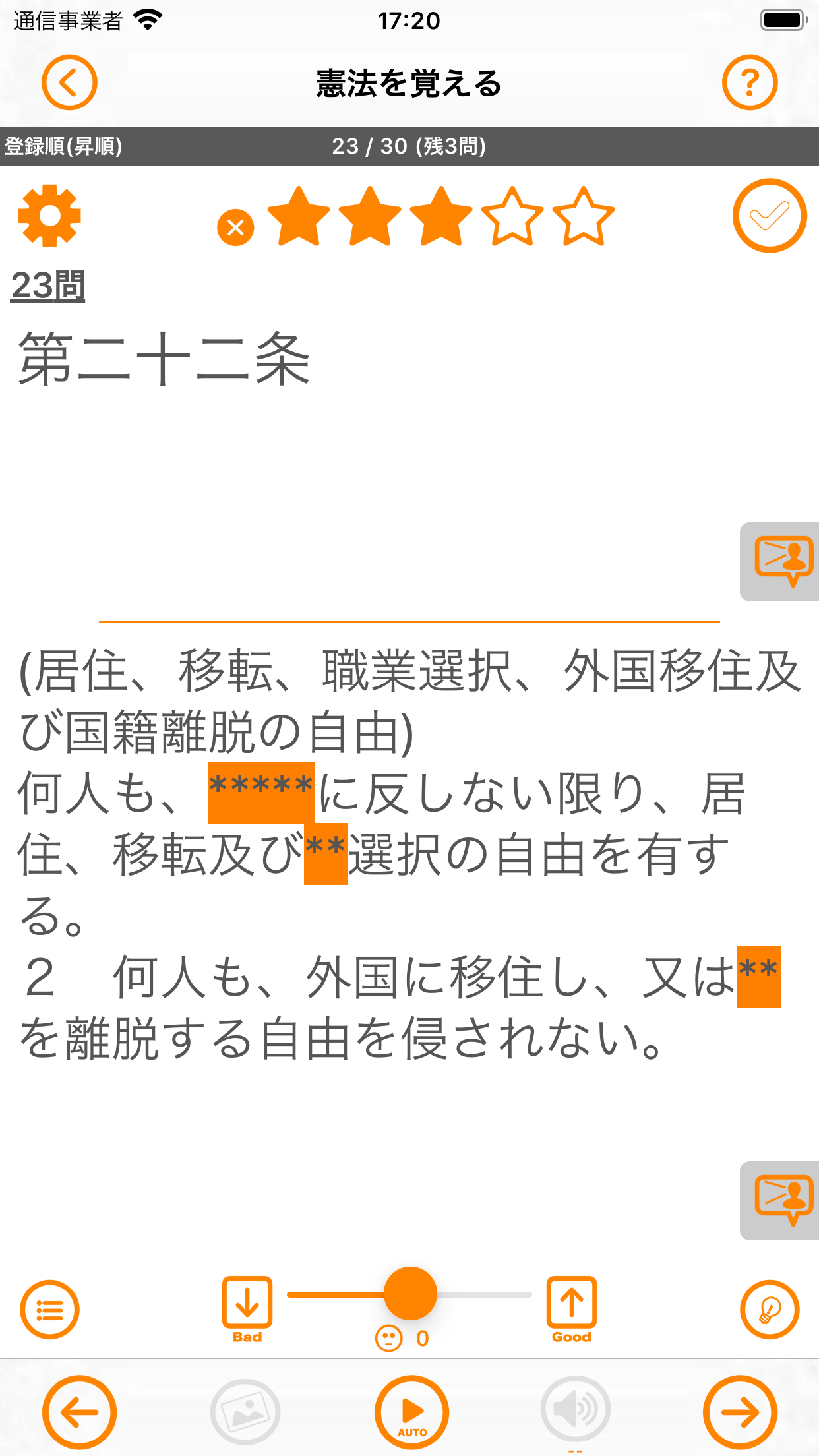
穴埋め問題を出題
穴埋め問題はカードの質問文や解答文につけたカラーマーカーを利用します。カラーマーカーをつけたカードが1枚も登録されていない場合は穴埋め問題を開始しても出題できませんのでご注意ください。マーカーを編集しよう
穴埋め問題を出題するには
穴埋め問題を出題する暗記帳をタップして選択します。
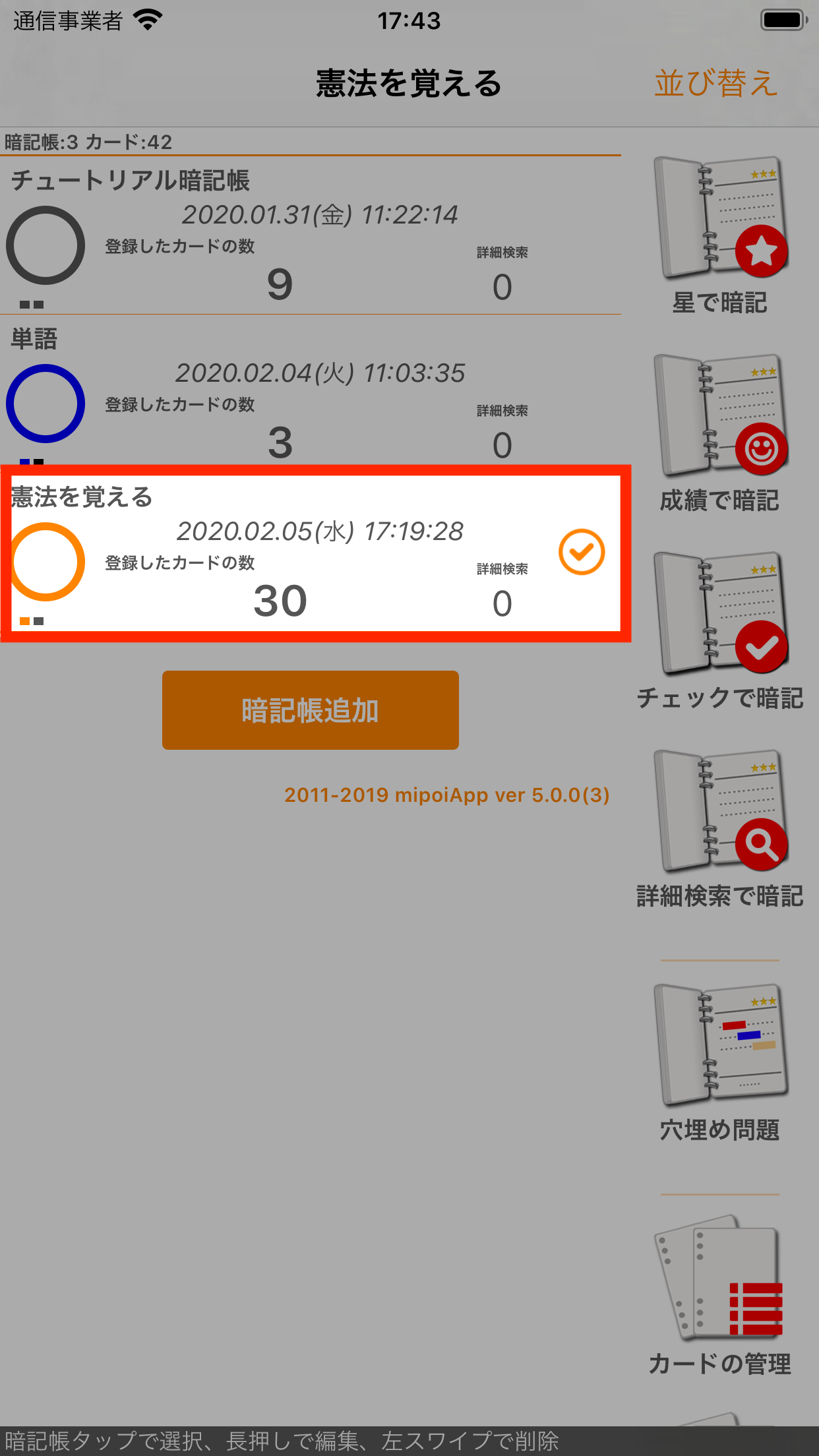
穴埋め問題を行う暗記帳をタップして選択する
「穴埋め問題」アイコンをタップします。
右側の操作アイコン一覧の中の「穴埋め問題」をタップします。
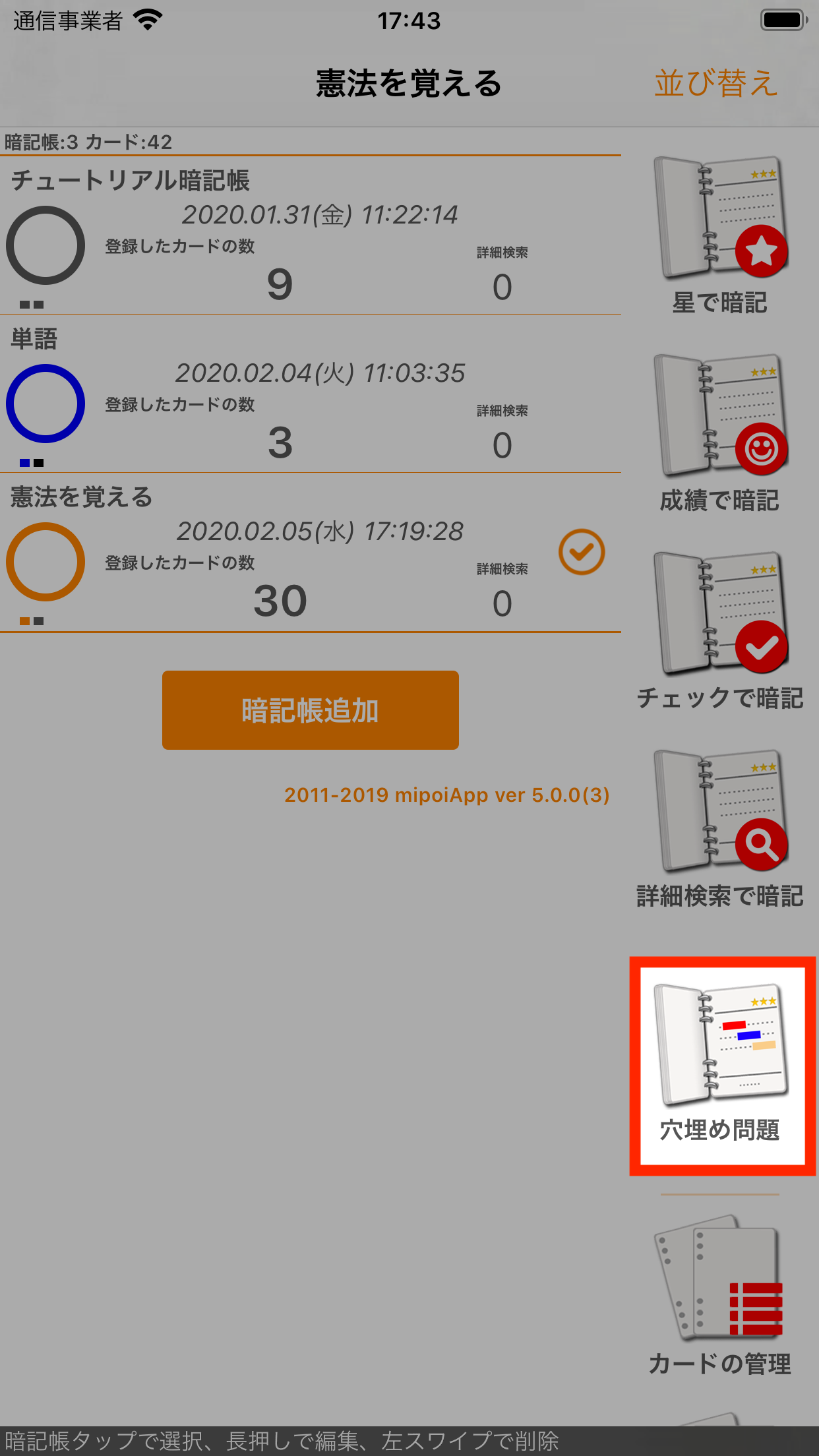
「穴埋め問題」アイコンをタップする
出題の順序を決めます。
穴埋め問題の出題設定を行う画面が表示されます。
まずは出題の順序を選びましょう。
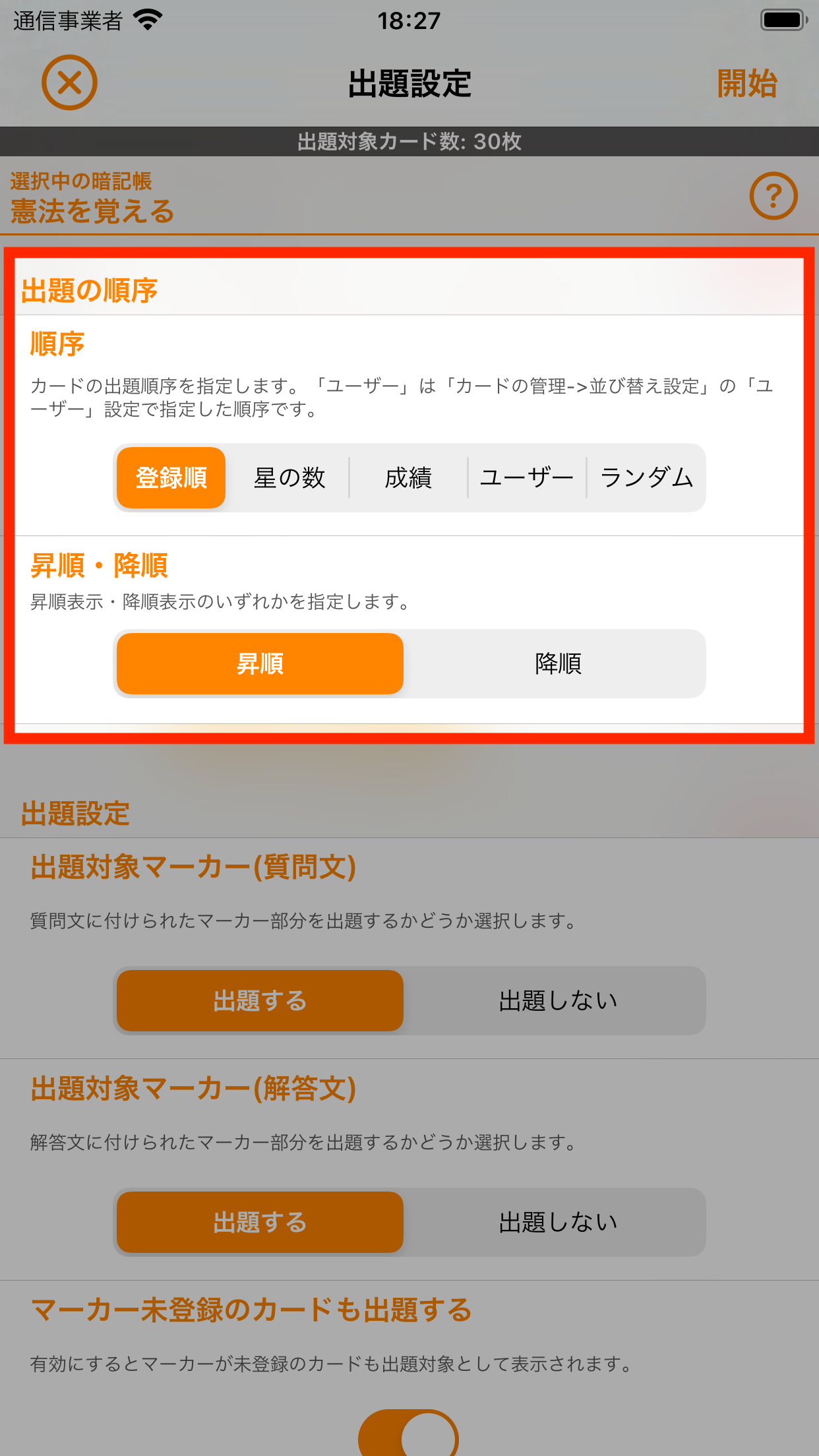
出題の順序を選ぶ
| 登録順 | カードを暗記帳に登録した順に出題します。 昇順の場合、「最初に登録したカード -> 最後に登録したカード」の順になります。 降順の場合、「最後に登録したカード -> 最初に登録したカード」の順になります。 |
|---|---|
| 星の数 | カードの星の数に応じた順に出題します。 昇順の場合、「星の数(小) -> 星の数(大)」の順になります。 降順の場合、「星の数(大) -> 星の数(小)」の順になります。 |
| 成績 | カードの成績の状態に応じた順に出題します。 昇順の場合、「成績値(小、悪い) -> 成績値(大、良い)」の順になります。 降順の場合、「成績値(大、良い) -> 成績値(小、悪い)」の順になります。 |
| ユーザー | カードの管理画面の並べ替え->ユーザーで指定した順(昇順・降順含む)に出題します。 |
| ランダム | 学習を開始する度にランダムな順序で出題します。 ランダム順の場合は昇順・降順の設定はあまり意味をなしません。 |
出題の対象を決めます。
質問文のマーカー、解答文のマーカーの両方を、またはどちらかを出題対象にするか選びます。例えば解答文のマーカーのみを出題して質問文のマーカーは出題しない、等状況に合わせて選択してください。
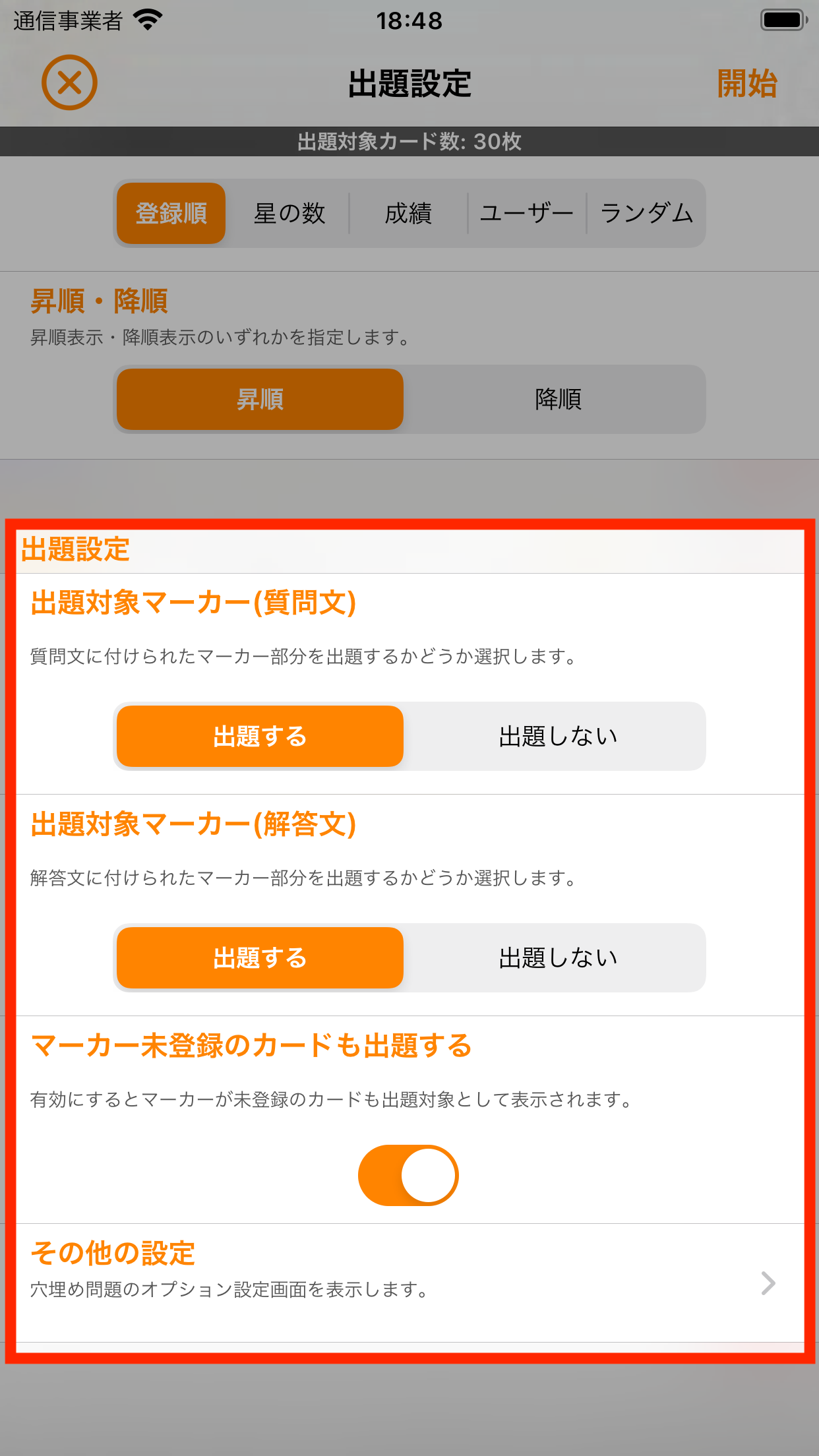
出題対象を決める
マーカー未登録のカードも出題する
有効にすると、出題するマーカーが1つもないカードも表示されます。穴埋め問題中に(出題マーカーがないものを含めて)カードの編集を行いたい場合等に有効にしてください。
この画面の詳細については使い方サイト穴埋め問題の出題設定画面をご覧ください。
「開始」ボタンをタップして穴埋め問題の出題を開始します。
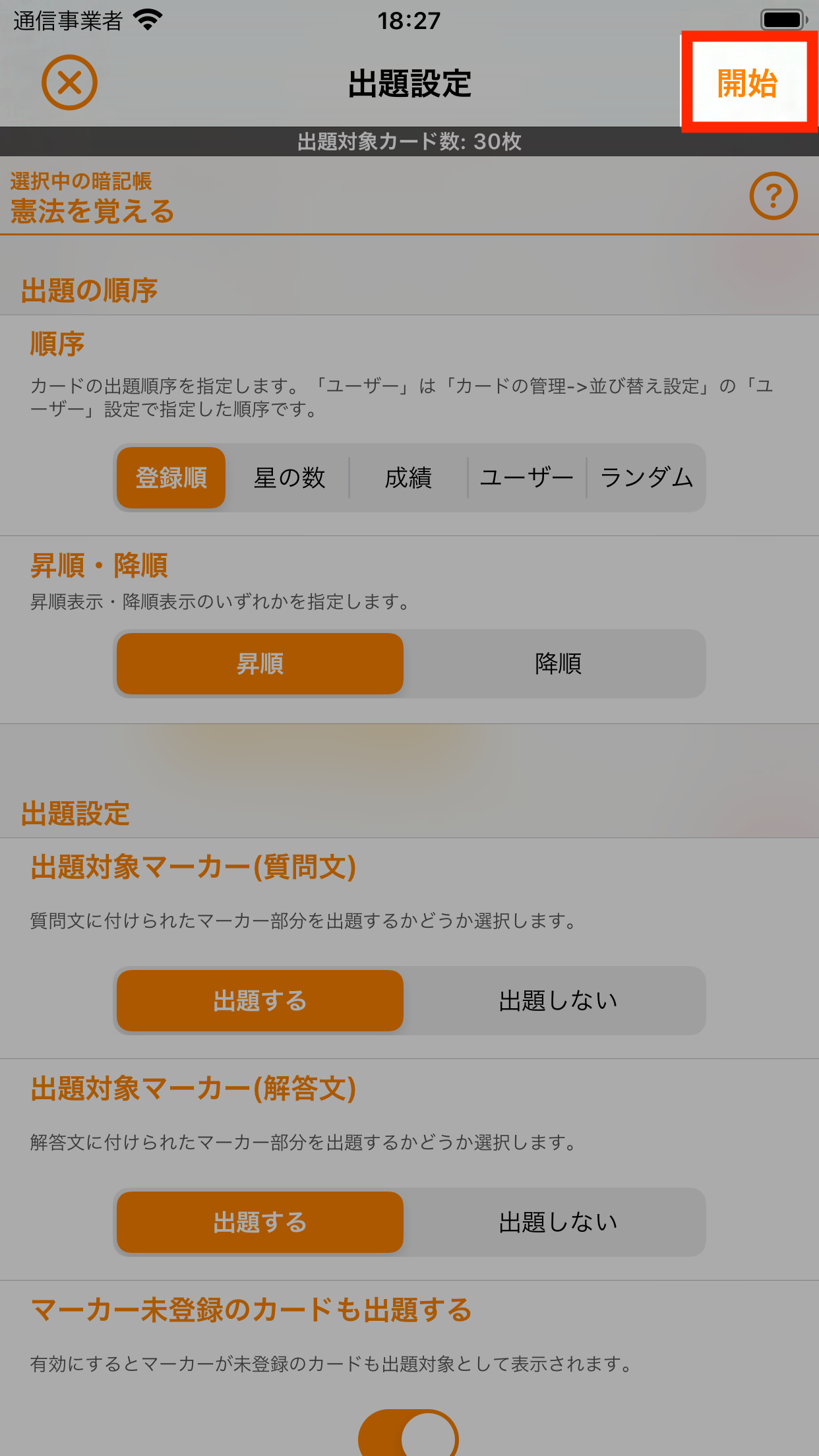
「確定」ボタンをタップする
マーカーをつけた部分が隠された状態で表示されます。
質問文と解答文のマーカー部分が出題の設定に応じて「*」で表示されます。(*はマーカーをつけた部分のテキスト文字数と同じ数だけ表示されます)
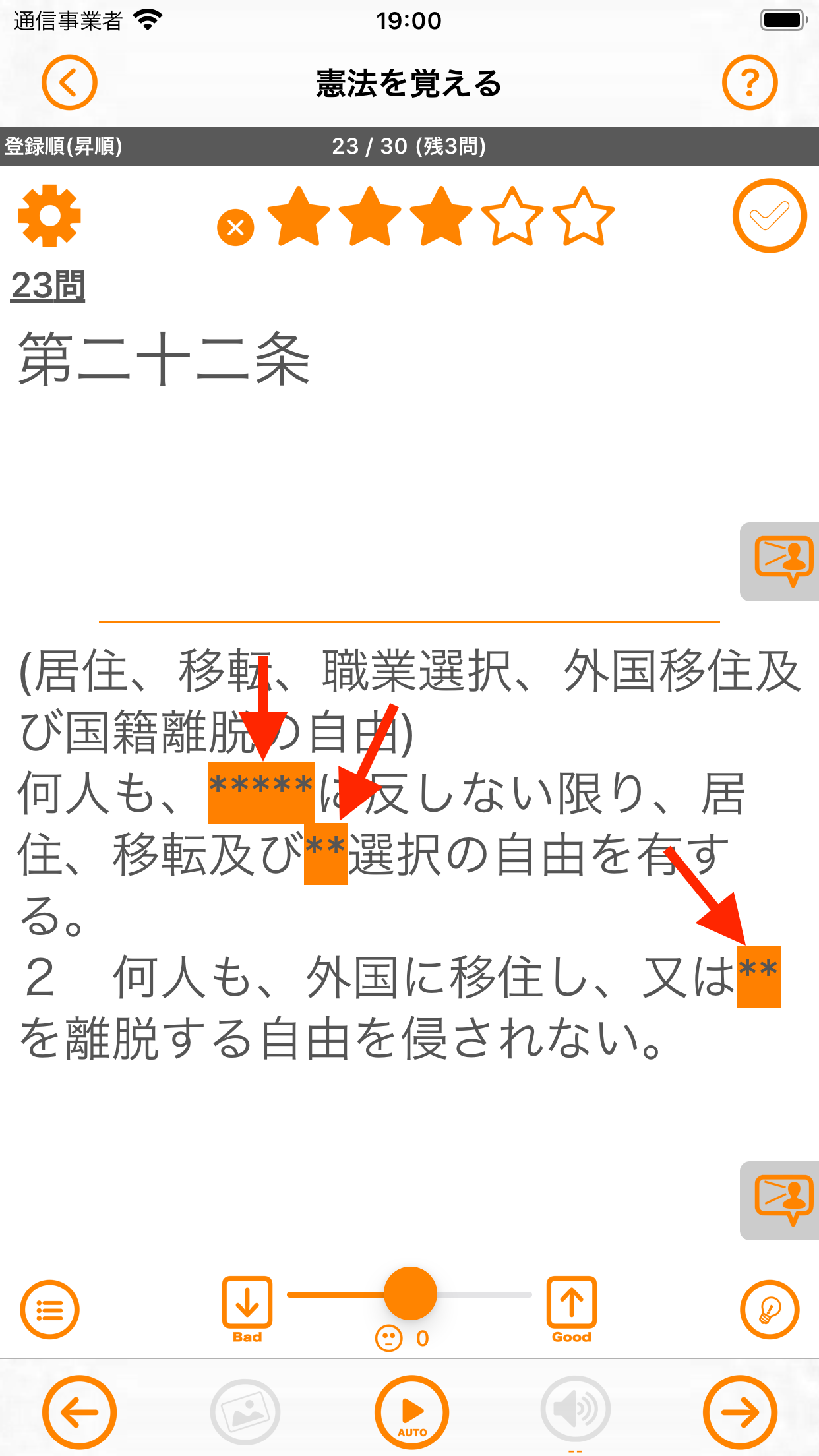
穴埋め問題の出題
穴埋め問題の画面詳細については使い方サイト穴埋め問題画面をご覧ください。
「次のカード」ボタンをタップして出題マーカーをフォーカスします。
初期設定では「次のカード」ボタンをタップすると上部のマーカーから順にフォーカス(出題のためにそのマーカーをスクロールして表示する)し、二重線が表示されて出題中であることを示す状態になります。
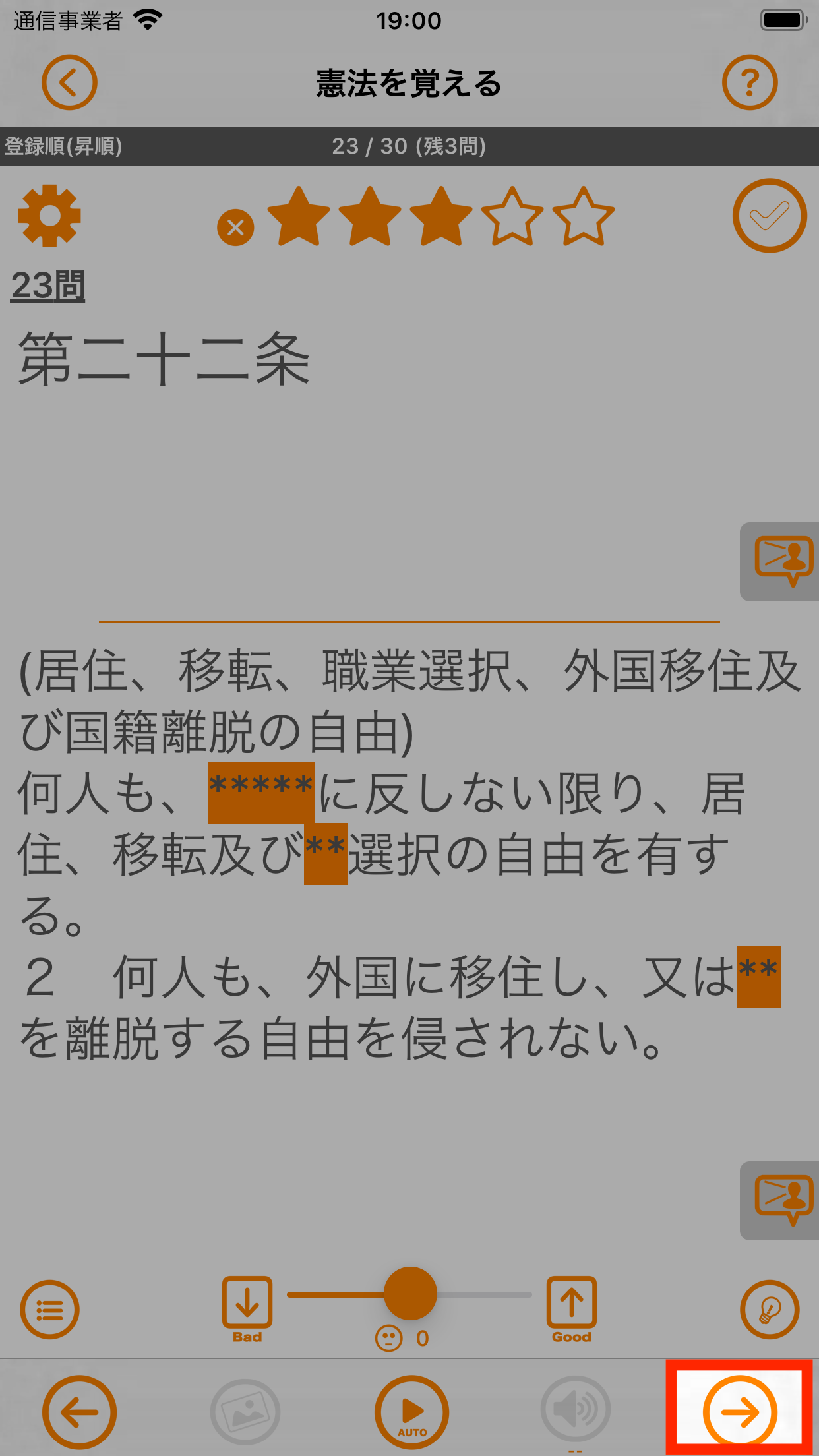
「次のカード」ボタンをタップする
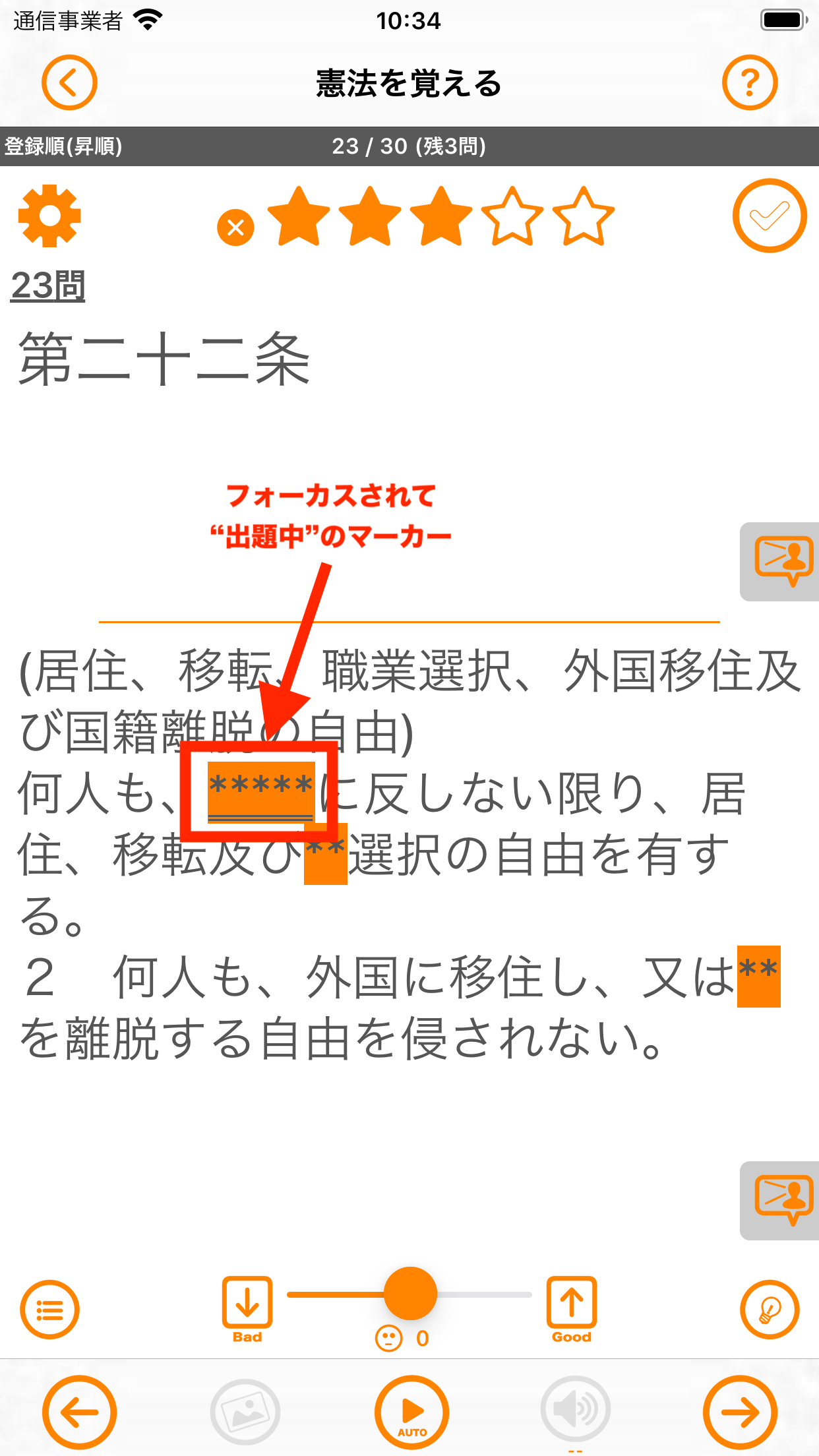
マーカーが出題中になる
もう一度「次のカード」ボタンをタップして解答します。
この状態でもう一度「次のカード」ボタンをタップすると、出題中のマーカーが解答表示(隠されていたテキストが表示される)され、答えあわせをすることができます。
なお、順番にかかわらずマーカーを直接タップするとすぐに解答表示することができます。
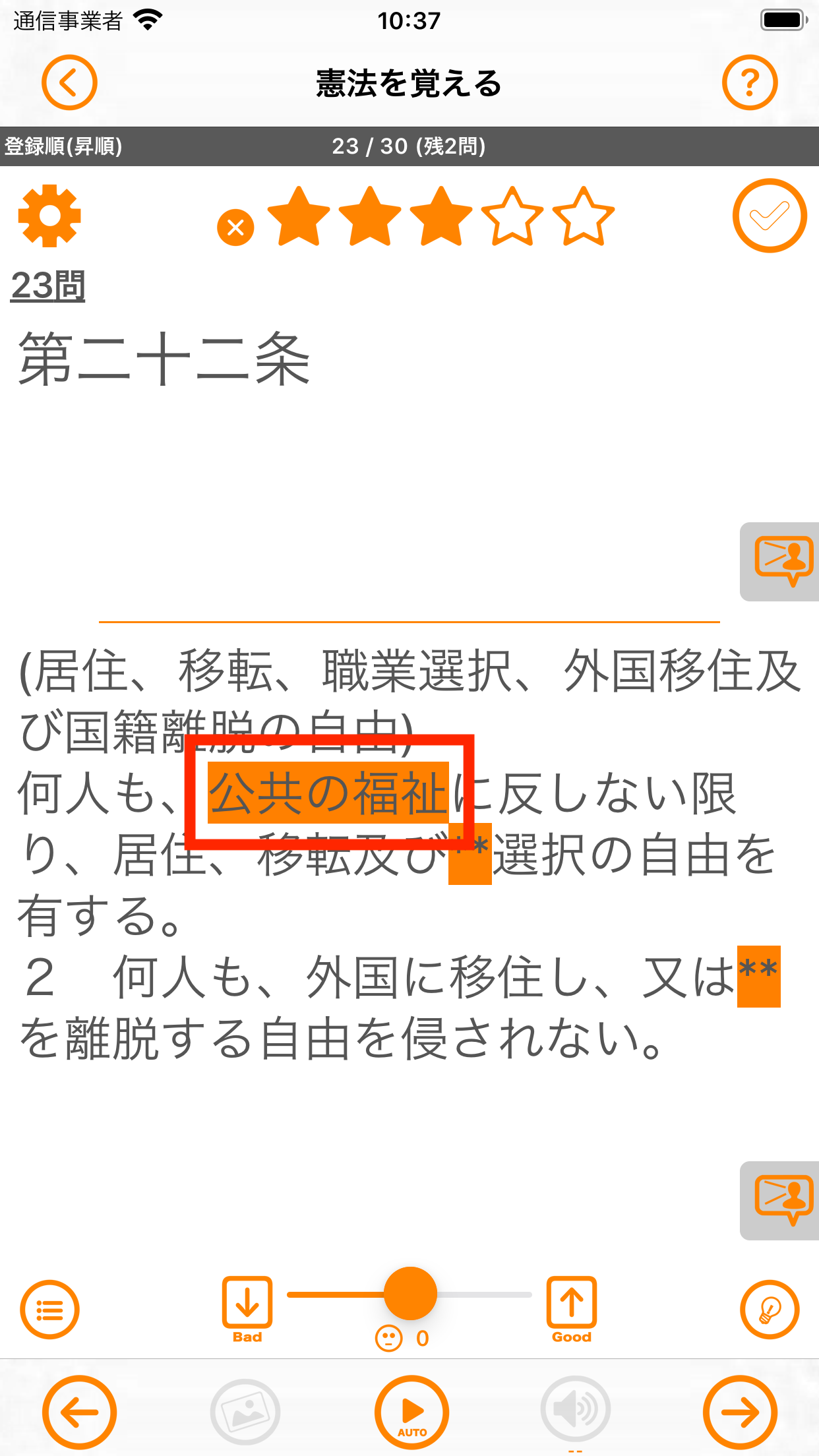
出題中マーカーが解答表示された
全マーカーを解答・未解答にするには
オプションボタンをタップすることで、出題中のカードの全マーカーをすべて解答した状態にする、あるいは全マーカーを未解答の状態に戻すことができます。
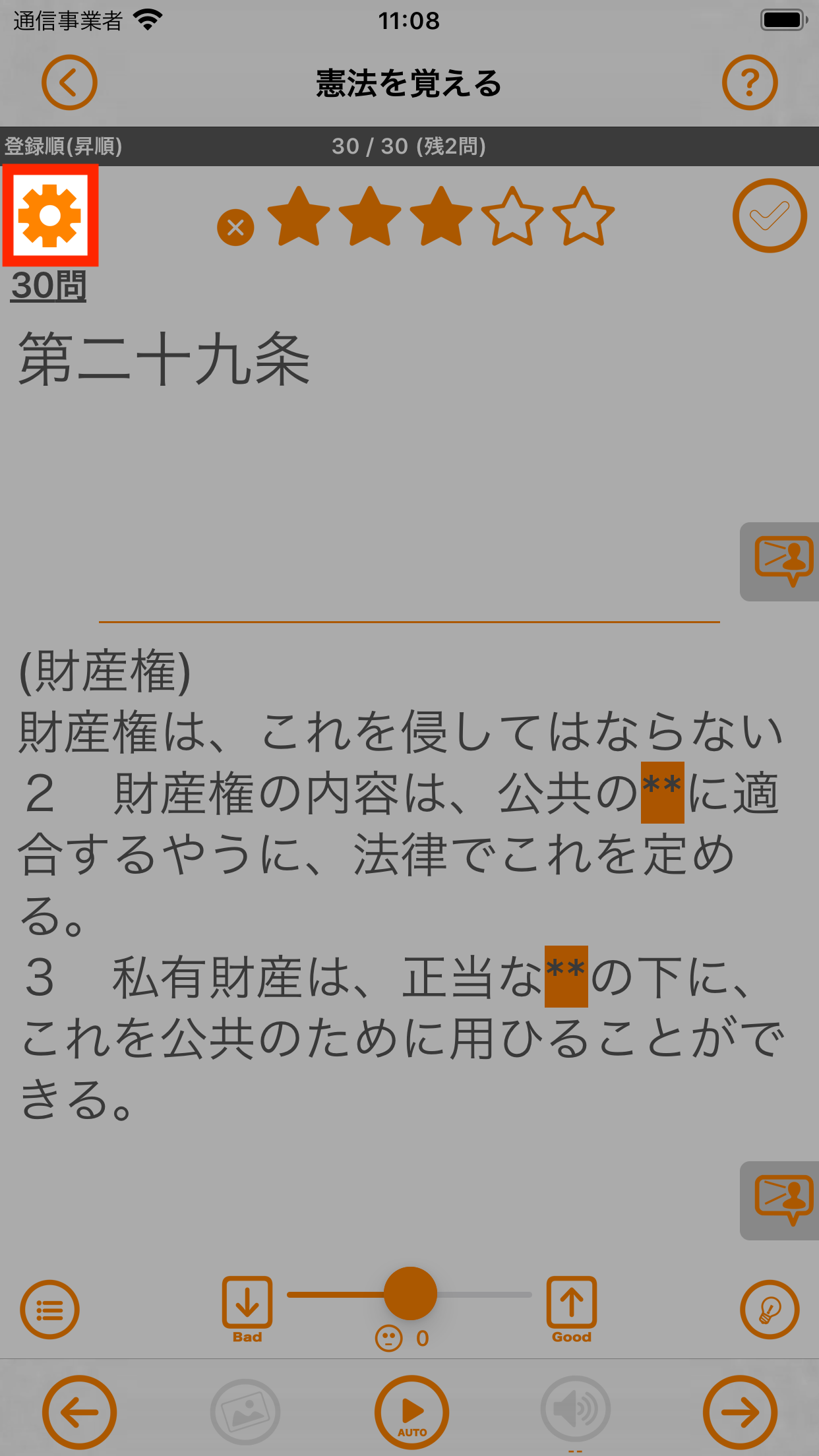
オプションボタンをタップする
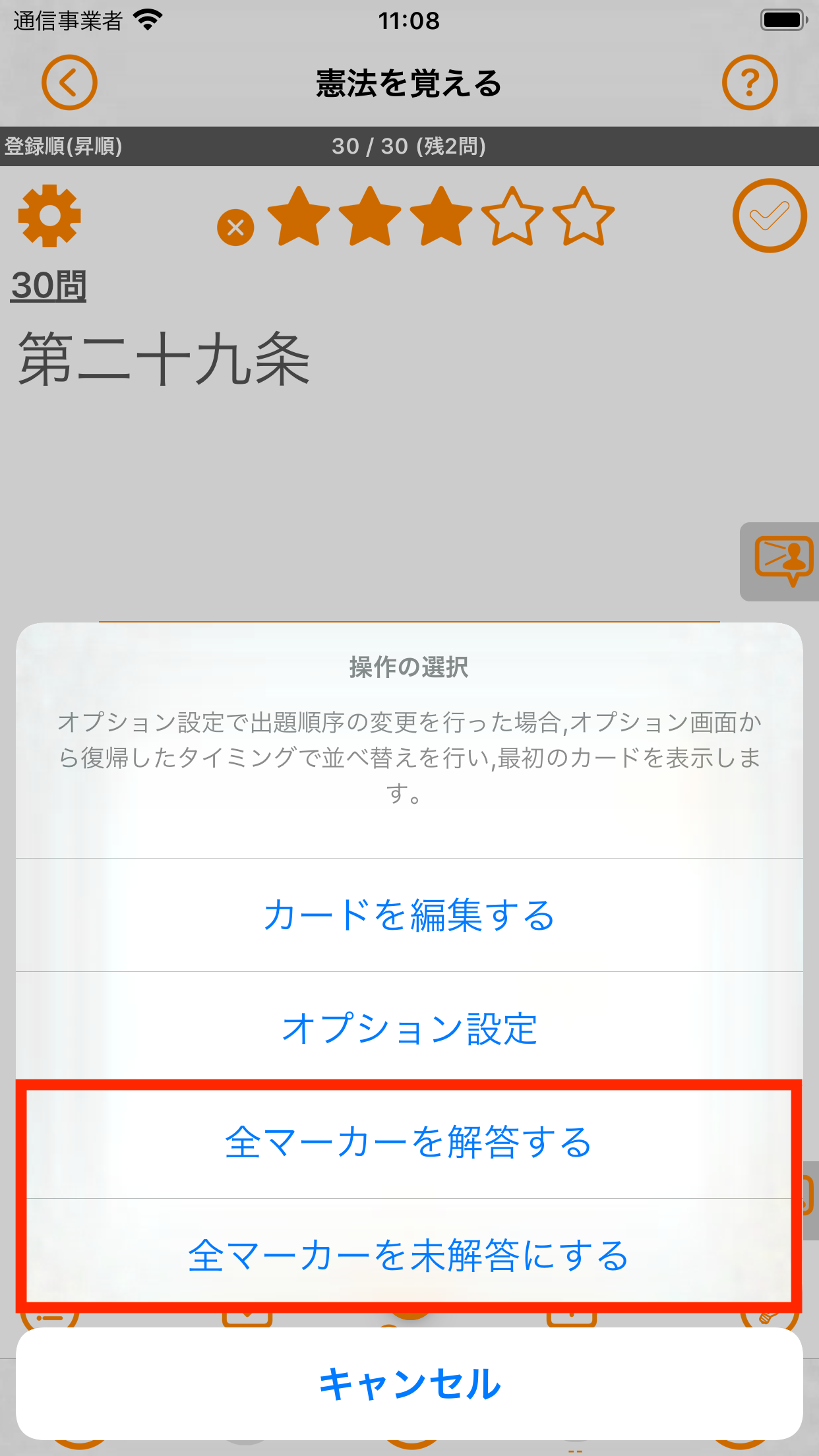
全マーカーを解答状態、あるいは未解答状態にする
すべてのマーカーを解答後に確認が表示されます。
そのカードのすべてのマーカーを解答表示した状態で「次のカード」ボタンをタップすると、次のカードを表示するか、もう一度このカードを出題し直すかを確認するポップアップが表示されます。
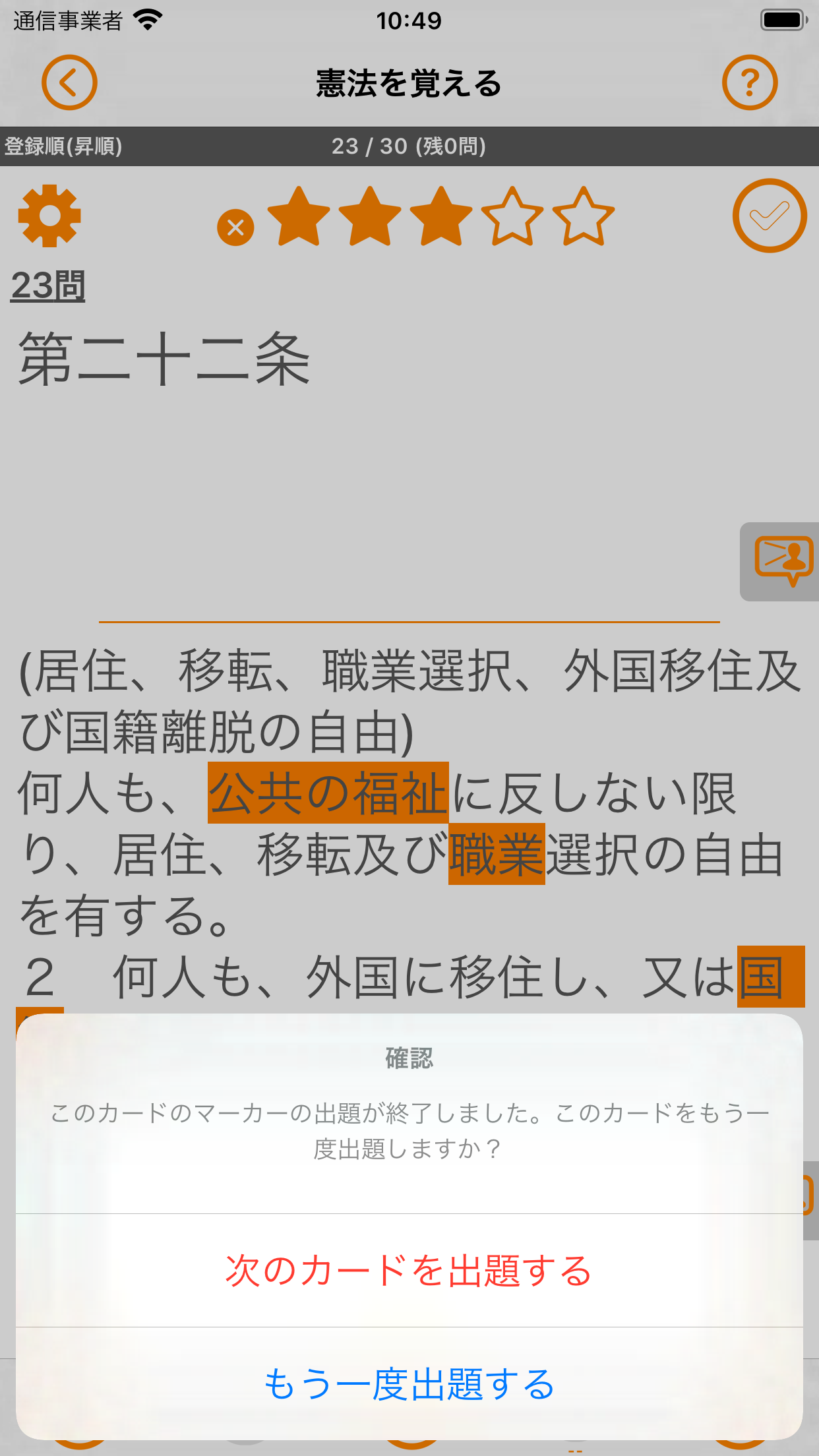
| 次のカードを出題する | このカードを終了して次のカードを出題するために表示します。 |
|---|---|
| もう一度出題する | このカードをもう一度出題します。 |
すべてのカードを出題完了後にも確認が表示されます。
すべての出題対象カードを出題完了した状態(最後のカードの全マーカーを解答表示した状態)で「次のカード」ボタンをタップすると、最初のカードから出題再開するか、終了するかを確認するポップアップが表示されます。
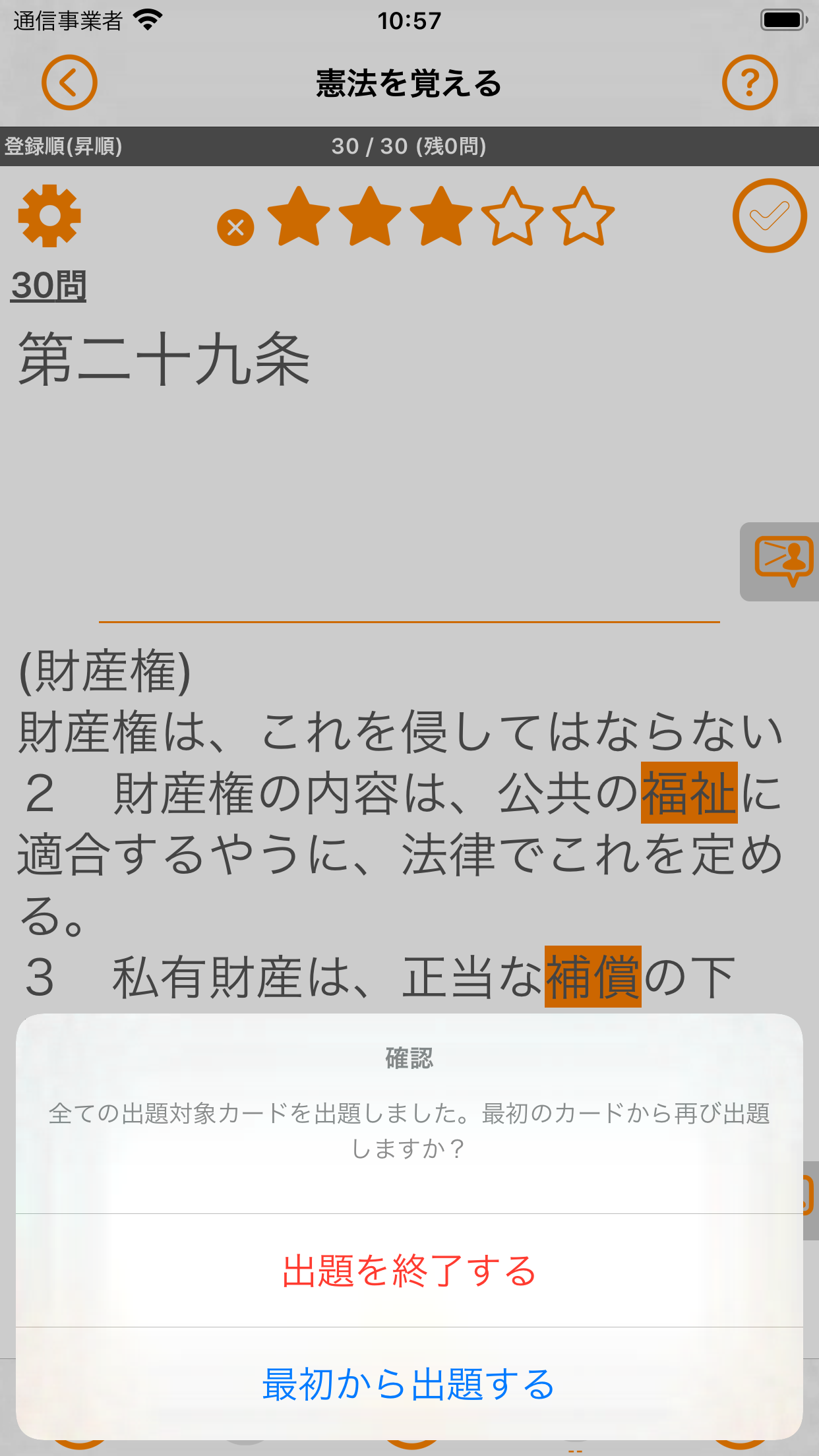
| 出題を終了する | 特に動作を行わずにこの画面のまま動作を停止します。 穴埋め問題画面から元画面に戻る等行いません。穴埋め問題自体を終了するには画面左上の「<」マークのボタンをタップします。 |
|---|---|
| 最初から出題する | 最初のカードに戻り、出題を行います。 |
穴埋め問題のさまざまな設定を変える
オプションボタンをタップして穴埋め問題の様々な設定を変更することができます。各設定の詳細については使い方サイト穴埋め問題の設定画面をご覧ください。
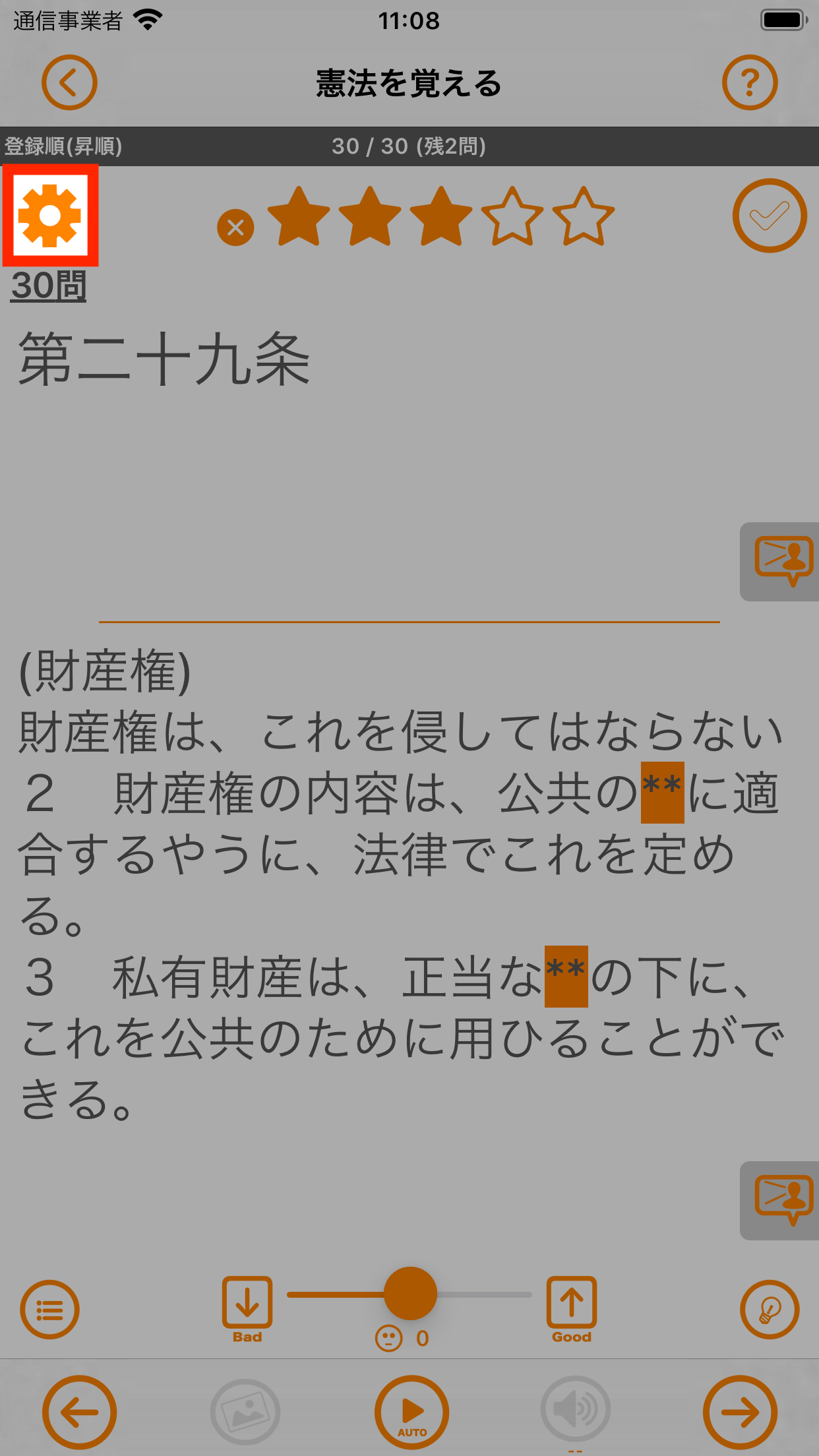
オプションボタンをタップする
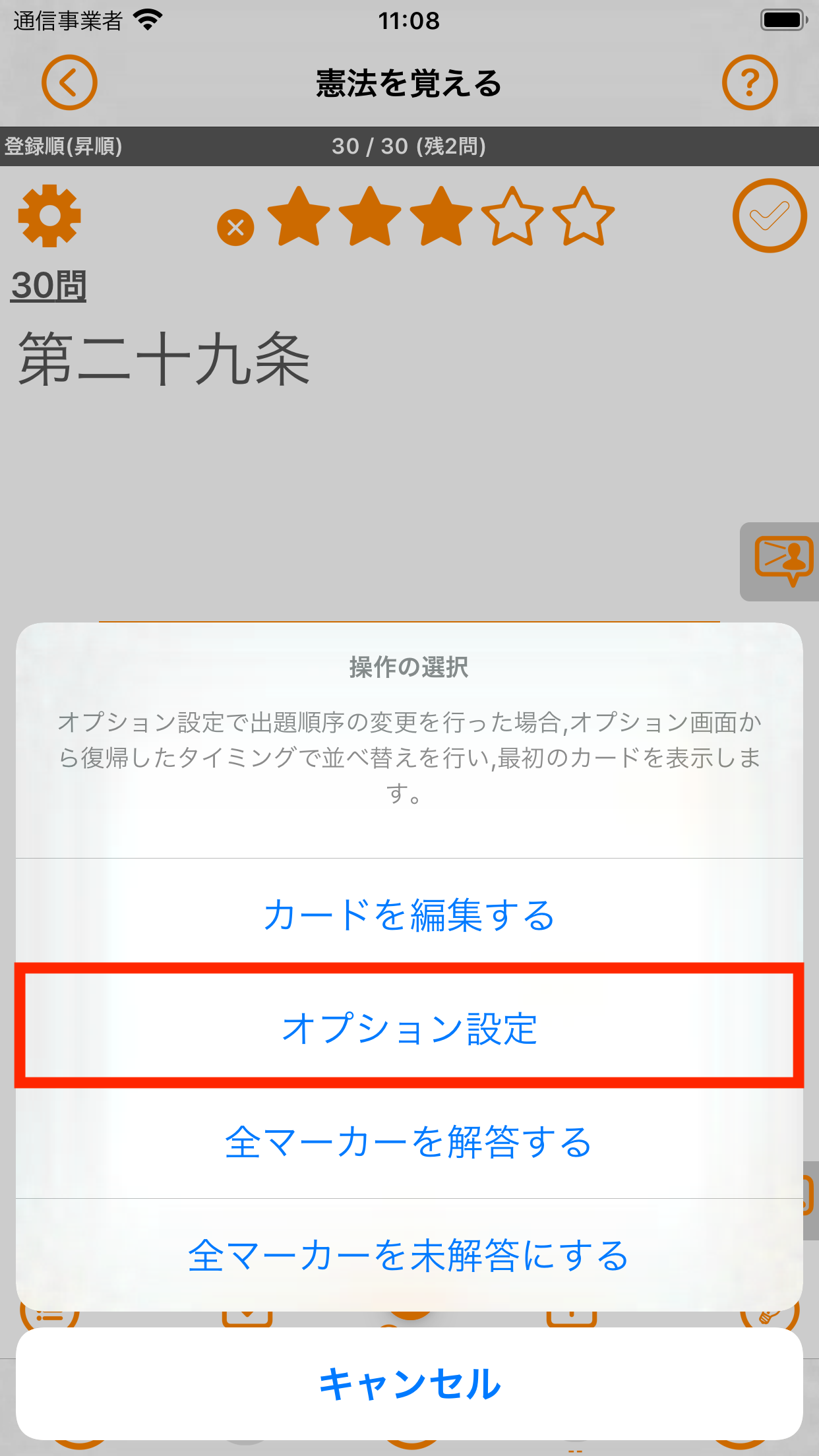
「オプション設定」を選択する
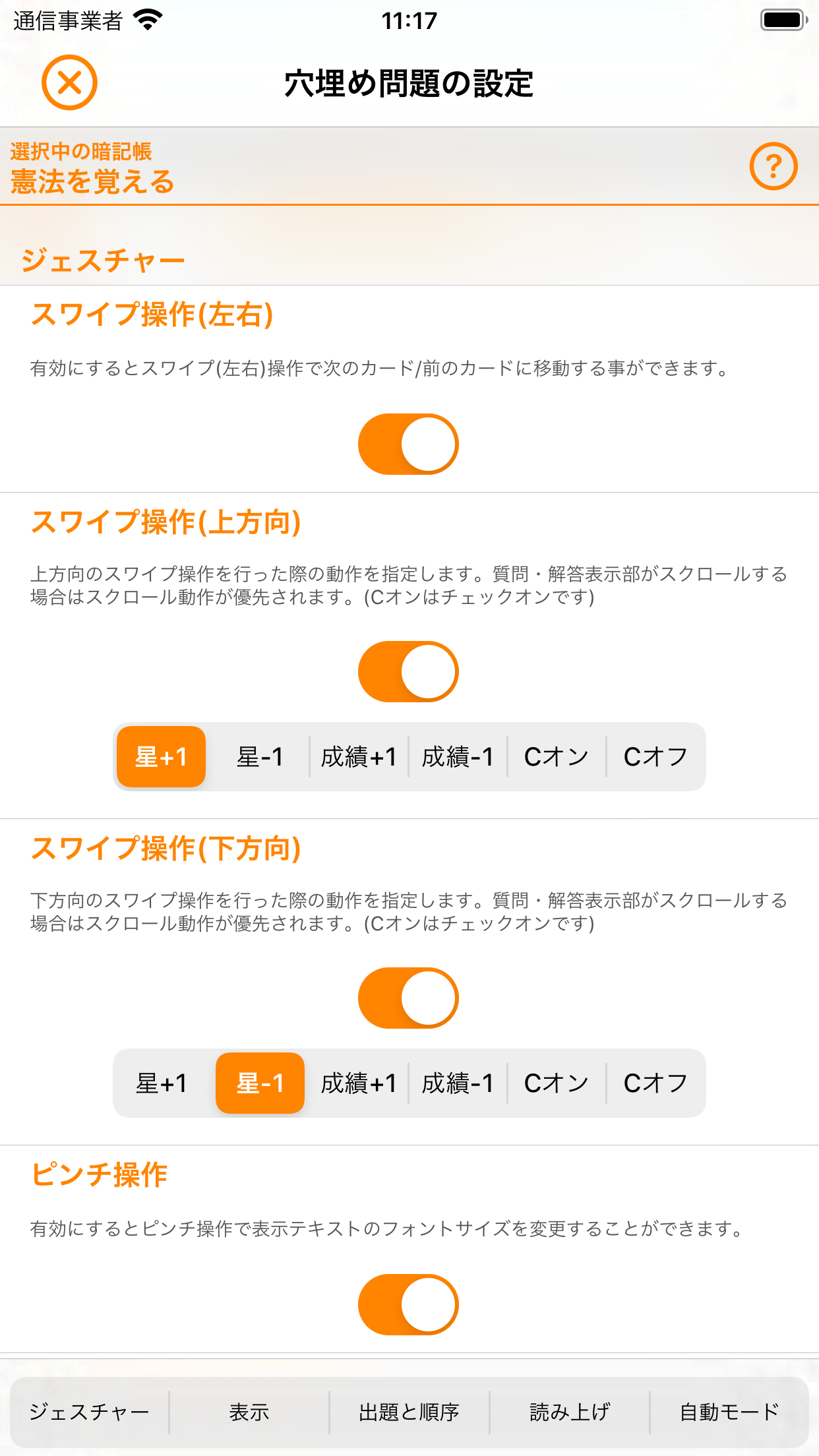
穴埋め問題の設定画面でさまざまな設定を行う
関連する項目
- 自動モードと読み上げ